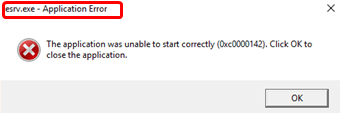
0кц0000142 Грешка је једна од уобичајених грешака у оперативном систему Виндовс 10, посебно на Виндовс 10 Цреаторс Упдате.
Најнеугоднији део је што се чини да се заглавио са вама. Нисте могли ништа да урадите да ово обавештење нестане. Чак и да га угасе, ускоро би се поново појавио. Не брините, нисте сами, а ми смо пронашли решења да решимо проблем.
Испробајте ове исправке:
Постоје 4 исправке које су помогле многим корисницима да реше своје проблеме. Не морате их све испробати; само идите низ листу док не пронађете онај који вам одговара.
- Деинсталирајте конфликтне програме
- Ажурирајте своје драјвере
- Поправи системске датотеке
- Ресетујте или поново инсталирајте Виндовс
Исправка 1: Деинсталирајте конфликтне програме
есрв.еке датотека припада Сони Цооператион-у, али овај проблем није везан за Сони. Уместо тога, има много везе са Интеловим услужним програмом за ажурирање драјвера. Дакле, први предлог је да га деинсталирате са свог система.
1) Притисните на тастатури Тастер са Виндовс логотипом и Р истовремено. Тип Командна табла у пољу за претрагу и притисните Ентер .
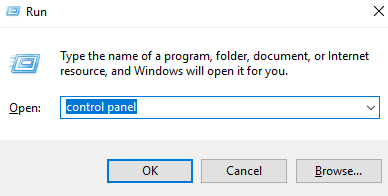
2) Погледај по Категорија , а затим изаберите Деинсталирајте програм у категорији Програми.
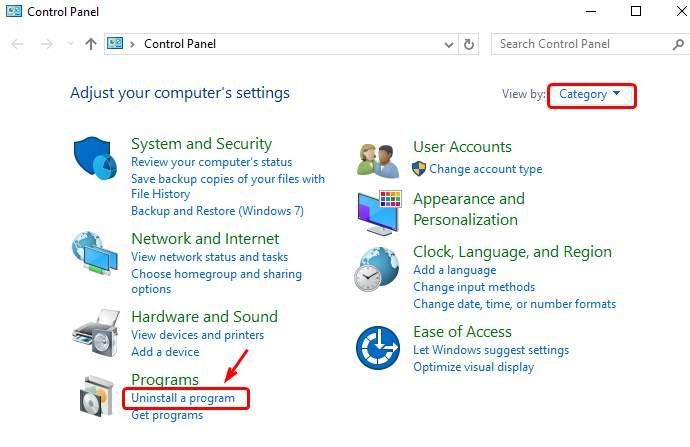
3) Изаберите Интел услужни програм за ажурирање драјвера са листе и кликните Деинсталирај дугме.
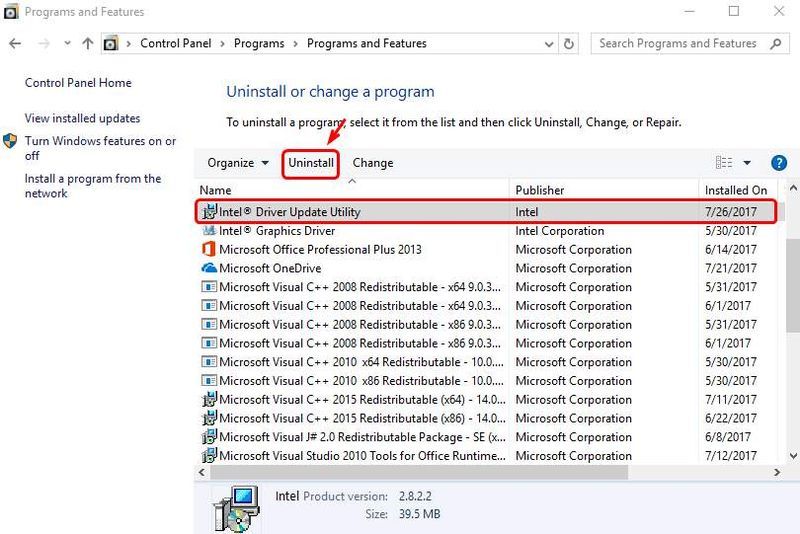
4) Кликните Деинсталирај наставиће се.
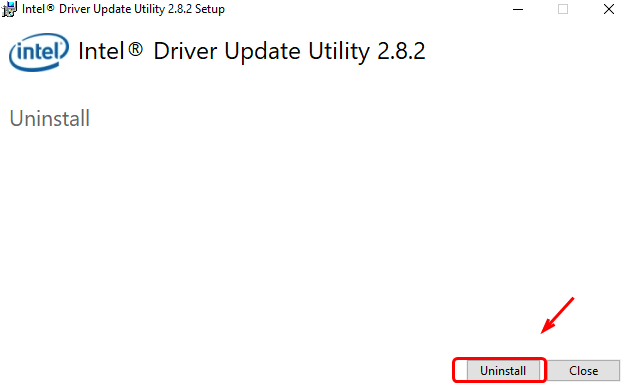
Затим сачекајте да се деинсталација заврши.
5) Поново покрените рачунар. Проблем би сада требао нестати.
Исправка 2: Ажурирајте своје управљачке програме
Веома је важно да драјвере вашег уређаја одржавате ажурним. Виндовс 10 вам не даје увек најновију верзију. Али можете наићи на застареле или погрешне драјвере 0кц0000142 Грешка .
Постоје два начина на које можете ажурирати управљачки програм: ручно и аутоматски.
Опција 1 - ручно – Требаће вам неке рачунарске вештине и стрпљење да ажурирате своје драјвере на овај начин, јер морате да пронађете тачно прави драјвер на мрежи, преузмете га и инсталирате корак по корак.
ИЛИ
Опција 2 – Аутоматски (препоручено) – Ово је најбржа и најлакша опција. Све се ради са само неколико кликова мишем – лако чак и ако сте почетник на рачунару.
Опција 1 - Преузмите и инсталирајте драјвер ручно
Графичке драјвере можете преузети са званичне веб странице произвођача. Потражите модел који имате и пронађите одговарајући драјвер који одговара вашем оперативном систему. Затим ручно преузмите драјвер.
Опција 2 – Аутоматско ажурирање управљачких програма
Ако немате времена или стрпљења да ручно ажурирате своје графичке драјвере, то можете учинити аутоматски са Дривер Еаси .
Дривер Еаси ће аутоматски препознати ваш систем и пронаћи исправне драјвере за њега. Не морате тачно да знате који систем ради на вашем рачунару, не морате да ризикујете да преузмете и инсталирате погрешан драјвер и не морате да бринете да ли ћете погрешити приликом инсталирања.
Можете аутоматски ажурирати своје драјвере са било којом од БЕСПЛАТНО или За верзија Дривер Еаси-а. Али са Про верзијом потребно је само 2 клика (и добијате пуну подршку и а 30-дневна гаранција поврата новца ):
- Покрените Дривер Еаси и кликните на Скенирај одмах дугме. Дривер Еаси ће затим скенирати ваш рачунар и открити све проблематичне драјвере.

- Кликните ажурирање дугме поред означеног драјвера да бисте аутоматски преузели исправну верзију тог драјвера, а затим га можете ручно инсталирати (то можете учинити са БЕСПЛАТНОМ верзијом).
Или кликните Ажурирај све да аутоматски преузмете и инсталирате исправну верзију све драјвере који недостају или су застарели на вашем систему. (Ово захтева Про верзија који долази са пуном подршком и 30-дневном гаранцијом поврата новца. Од вас ће бити затражено да извршите надоградњу када кликнете на Ажурирај све.)
 Белешка : Ако имате било каквих проблема док користите Дривер Еаси, слободно контактирајте наш тим за подршку на .
Белешка : Ако имате било каквих проблема док користите Дривер Еаси, слободно контактирајте наш тим за подршку на . - Опција 1- Аутоматски (препоручено)
Користите алатку за поправку да бисте проверили различите области на рачунару да бисте утврдили узрок уобичајених проблема са оперативним системом Виндовс. Он ће се бавити проблемима у вези са системским грешкама, критичним системским датотекама и пронаћи право решење за вас. - Опција 2 - Ручно
Провера системских датотека је уграђена алатка за проверу корумпираних, оштећених системских датотека и за враћање ако их има. Међутим, овај алат може да дијагностикује само главне системске датотеке и неће се бавити оштећеним ДЛЛ-ом, кључем Виндовс Регистри итд. - Грешке у апликацији
Обавезно приложите УРЛ овог чланка ако је потребно ради ефикаснијег и ефикаснијег упутства.
Исправка 3: Поправите системске датотеке
Тхе 0кц0000142 Грешка Грешка плавог екрана смрти може бити повезана са системским датотекама. Када су системске датотеке покварене или оштећене, то може изазвати проблем са плавим екраном.
Постоје 2 начина да се то реши. Ево како:
Опција 1 – Аутоматски (препоручено)
Реимаге (обично познат као Реимаге Репаир) је софтвер за поправку рачунара који може да дијагностикује проблеме на вашем рачунару и одмах их поправи.
Прилагођен је вашем специфичном систему и ради на приватан и аутоматски начин. Прво ће проверити проблеме везане за хардвер да би идентификовао проблеме, а затим и безбедносне проблеме (покреће Авира Антивирус), и на крају ће открити програме који падају, недостају системске датотеке. Када заврши, наћи ће решење за ваш специфичан проблем.
Реимаге је поуздан алат за поправку и неће нашкодити вашем рачунару. Најбољи део је што нећете морати да бринете о губитку програма и личних података. читати Трустпилот рецензије .једна) Преузимање и инсталирајте Реимаге.
2) Отворите Реимаге и покрените бесплатно скенирање. Ово може да потраје неколико минута.

3) Видећете резиме откривених проблема на рачунару. Кликните ПОЧНИТЕ ПОПРАВКУ и сви проблеми ће бити аутоматски решени. (Мораћете да купите пуну верзију. Долази са 60-дневном гаранцијом поврата новца тако да можете да рефундирате у било ком тренутку ако Реимаге не реши ваш проблем).
 Белешка: Реимаге долази са техничком подршком која ради 24 сата дневно. Ако вам је потребна помоћ док користите Реимаге, кликните на знак питања у горњем десном углу софтвера или користите једно од следећег:
Белешка: Реимаге долази са техничком подршком која ради 24 сата дневно. Ако вам је потребна помоћ док користите Реимаге, кликните на знак питања у горњем десном углу софтвера или користите једно од следећег: Ћаскање: хттпс://тиниурл.цом/и7удног2
Телефон: 1-408-877-0051
Емаил: суппорт@реимагеплус.цом / форвардтосуппорт@реимагеплус.цом
Опција 2 - Ручно
1) На тастатури притисните Тастер са Виндовс логотипом анд тхе Р тастер истовремено за позивање оквира Рун.
2) Тип цмд и притисните Смена + Цтрл + Ентер заједно на вашој тастатури да бисте отворили командну линију у режиму администратора.

Белешка : Урадити НЕ кликните на ОК или само притисните тастер Ентер јер вам то неће дозволити да отворите командну линију у режиму администратора.
3) Тип сфц /сцаннов (или цопи-пасте) и притисните Ентер . Затим сачекајте да је верификација 100% завршена.

4) Поново покрените рачунар да бисте проверили да ли је проблем са плавим екраном решен или не.
Ако резултат показује да постоје покварене датотеке, али СФЦ не може да их поправи, можете се обратити Алат за сервисирање и управљање сликама за примену (ДИСМ). за дубље испитивање и поправку.
Исправка 4: Ресетујте или поново инсталирајте Виндовс
Ако све друго не успе, можда ћете морати да ресетујете Виндовс или га можда чак поново инсталирате заједно. Сви знамо да ће поновна инсталација избрисати све податке на вашем чврстом диску, морате направити резервну копију свих важних датотека пре него што то урадите.
Међутим, са Реимаге-ом, постоји нема потребе за дуготрајним прављењем резервних копија, телефонским позивима подршке или ризиком по ваше личне податке . Реимаге може да ресетује Виндовс на стање тачно када је управо инсталиран без утицаја на софтвер треће стране.
Ево како да га користите:
једна) Преузимање и инсталирајте Реимаге.
2) Отворите Реимаге и покрените бесплатно скенирање. Ово може да потраје неколико минута.

3) Видећете резиме откривених проблема на рачунару. Кликните ПОЧНИТЕ ПОПРАВКУ и сви проблеми ће бити аутоматски решени. (Мораћете да купите пуну верзију. Долази са 60-дневном гаранцијом поврата новца тако да можете да рефундирате у било ком тренутку ако Реимаге не реши ваш проблем).
 Белешка: Ако вам је потребна помоћ, кликните на знак питања у горњем десном углу софтвера.
Белешка: Ако вам је потребна помоћ, кликните на знак питања у горњем десном углу софтвера. Али ове опције третирајте као последње средство, јер обе трају доста времена.
Надам се да ће овај пост задовољити ваше потребе. Ако имате било каквих питања или сугестија, добродошли да оставите коментаре.







![Поправите пад пада Годфалл на рачунару [Фулл Гуиде]](https://letmeknow.ch/img/program-issues/57/fix-godfall-crashing-pc.jpg)